-
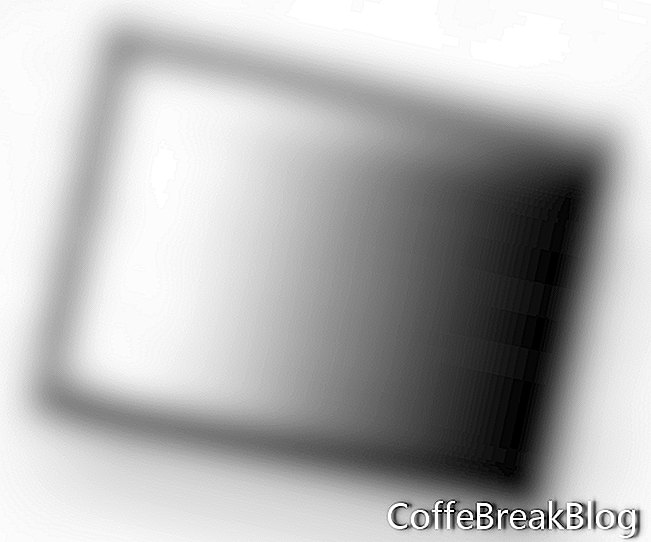 Gradiento įrankis. Spustelėkite Gradiento įrankį įrankių dėžėje (jį rasite skyriuje „Dažų kaušo įrankis“). Realiame gyvenime šešėlis pamažu tampa šviesesnės spalvos, nes jis tampa toliau nuo objekto. Taigi tamsesnę gradiento dalį įdėsime šalia personažo.
Gradiento įrankis. Spustelėkite Gradiento įrankį įrankių dėžėje (jį rasite skyriuje „Dažų kaušo įrankis“). Realiame gyvenime šešėlis pamažu tampa šviesesnės spalvos, nes jis tampa toliau nuo objekto. Taigi tamsesnę gradiento dalį įdėsime šalia personažo.
Eikite į „Parinkčių“ juostą ir išskleidžiamajame sąraše pasirinkite pirmąjį iš anksto nustatytą nuolydį („Foreground to Background“). Tiesiog dešinėje pasirinkite linijinio gradiento stilių ir išlaikykite likusius numatytuosius nustatymus.
„Shadow“ sluoksnis vis tiek turėtų būti aktyvusis. Spustelėkite apačią, vilkite pelę į viršų ir atleiskite pelės mygtuką. Pasirinkimas turėtų būti užpildytas gradientu. Bet šiek tiek per tamsu. Realiau būtų, jei šešėlis būtų pusiau skaidrus.
- Sluoksnio neskaidrumo slankiklis. Eikite į sluoksnių paletę ir perkelkite „Opacity“ slankiklį į 40%. Galbūt norėsite panaudoti šiek tiek daugiau ar mažesnę sumą, atsižvelgiant į jūsų charakterį.
Kol esame prie Sluoksnių paletės, padarykime savo personažą dar kartą matomu, dar kartą spustelėdami Sluoksnio matomumo piktogramą, skirtą simbolių sluoksniui. Taip pat padėkime šešėlio sluoksnį už simbolio sluoksnio (po jo). Spustelėkite ir vilkite „Shadow“ sluoksnį po „Character“ sluoksniu.
- Iškreipkite šešėlį. „Shadow“ sluoksnis vis tiek turėtų būti aktyvus. Dabar mes su personažu perkelsime šešėlį į perspektyvą. Eikite į meniu juostą ir spustelėkite Redaguoti, Transformuoti, Iškreipti. Pamatysite dėžę ir rankenas aplink šešėlį. Spustelėkite viršutinę dešinę rankeną ir vilkite ją žemyn ir dešinėn, kol gausite norimą vaizdą. Norėdami nustatyti šią transformaciją, paspauskite klaviatūros klavišą Enter. Dabar, norėdami panaikinti aktyvaus pasirinkimo pasirinkimą, spustelėkite meniu juostą Pasirinkti, panaikinti pasirinkimą.
- Nebūtina. Jei jūsų šešėlis gali atrodyti šiek tiek švelnesnis, tai lengva padaryti. Meniu juostoje spustelėkite „Filter“, „Blur“, „Gaussian Blur“. Dialogo lange nustatykite maždaug 2 pikselių spindulį ir spustelėkite Gerai.
← Atgal
Autorių teisės 2018 m. „Adobe Systems Incorporated“. Visos teisės saugomos. „Adobe“ produkto ekrano kopija (-os) perspausdinta gavus „Adobe Systems Incorporated“ leidimą. „Adobe“, „Photoshop“, „Photoshop Album“, „Photoshop Elements“, „Illustrator“, „InDesign“, „GoLive“, „Acrobat“, „Cue“, „Premiere Pro“, „Premiere Elements“, „Bridge“, „After Effects“, „InCopy“, „Dreamweaver“, „Flash“, „ActionScript“, „Fejerverkai“, „Prisidėkite“, „Captivate“, „Flash Catalyst“ ir „Flash“ popierius yra (yra) registruotas (-i) prekės ženklas (-ai) arba „Adobe Systems Incorporated“ prekės ženklas (-ai) JAV ir (arba) kitose šalyse.
Vaizdo Instrukcijos: Dviejų nuotraukų sujungimas. Adobe PhotoShop CS6 (Balandis 2024).

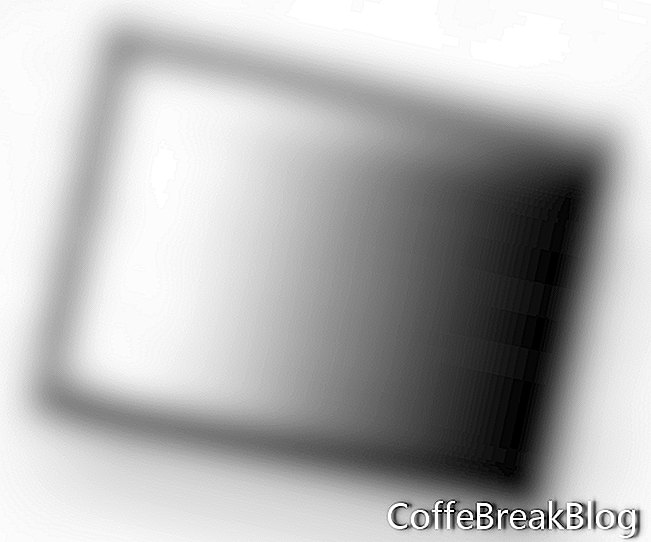 Gradiento įrankis. Spustelėkite Gradiento įrankį įrankių dėžėje (jį rasite skyriuje „Dažų kaušo įrankis“). Realiame gyvenime šešėlis pamažu tampa šviesesnės spalvos, nes jis tampa toliau nuo objekto. Taigi tamsesnę gradiento dalį įdėsime šalia personažo.
Gradiento įrankis. Spustelėkite Gradiento įrankį įrankių dėžėje (jį rasite skyriuje „Dažų kaušo įrankis“). Realiame gyvenime šešėlis pamažu tampa šviesesnės spalvos, nes jis tampa toliau nuo objekto. Taigi tamsesnę gradiento dalį įdėsime šalia personažo.